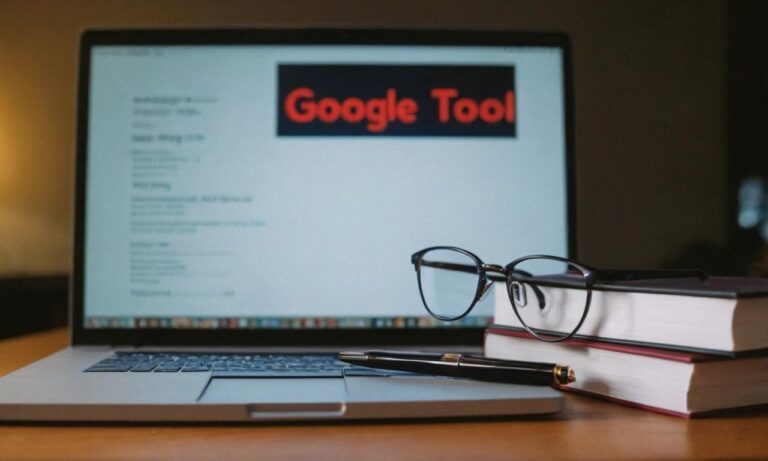Dokumenty Google to potężne narzędzie do tworzenia, edycji i udostępniania treści online. Czasem jednak konieczne jest sprawdzenie ilości słów w danym dokumencie, co może być przydatne na przykład podczas redagowania pracy naukowej czy raportu. W tym artykule dowiesz się, jak szybko i skutecznie sprawdzić ilość słów w swoich dokumentach Google.
Korzystanie z wbudowanego narzędzia w Dokumentach Google
Najprostszym sposobem na sprawdzenie ilości słów w dokumencie Google jest skorzystanie z wbudowanego narzędzia. Wystarczy, że otworzysz swój dokument, przejdziesz do zakładki „Narzędzia” i wybierzesz opcję „Statystyki słów”. Po chwili pojawi się okno zawierające informacje o ilości słów, znaków i innych statystykach.
Wykorzystanie formuły w arkuszu kalkulacyjnym
Jeśli chcesz sprawdzić ilość słów w większej liczbie dokumentów jednocześnie lub dostosować proces do swoich indywidualnych potrzeb, możesz skorzystać z arkusza kalkulacyjnego. Wstaw teksty do kolumny, a następnie skorzystaj z formuły, aby policzyć ilość słów. Przykładowa formuła może wyglądać tak: =SUM(LEN(A1)-LEN(SUBSTITUTE(A1," ",""))+1).
Używanie dodatków
Google Docs oferuje także różne dodatki, które mogą ułatwić analizę tekstu. Przeszukaj Sklep Dodatków w Dokumentach Google i zainstaluj odpowiednią wtyczkę do analizy tekstu. Po instalacji dodatku będziesz mógł szybko sprawdzić ilość słów w dowolnym dokumencie.
Uwzględnianie ilości słów podczas pisania
Aby mieć lepszą kontrolę nad ilością słów, warto korzystać z funkcji liczenia słów na bieżąco. W Dokumentach Google możesz znaleźć tę funkcję w dolnym pasku narzędziowym. Po prostu kliknij na liczbę słów, aby zobaczyć szczegółowe statystyki.
Śledzenie ilości słów w Dokumentach Google może być kluczowe, zwłaszcza w kontekście projektów edytorskich, akademickich czy zawodowych. Bez względu na to, czy korzystasz z wbudowanych narzędzi, formuł w arkuszu kalkulacyjnym czy dodatków, ważne jest, aby dostosować metodę do własnych potrzeb. Dzięki tym prostym krokom będziesz mógł efektywnie monitorować ilość słów w swoich dokumentach Google.
Najczęściej zadawane pytania
Przy korzystaniu z Dokumentów Google często pojawiają się pytania dotyczące sprawdzania ilości słów. Poniżej znajdziesz odpowiedzi na najczęstsze z nich:
| Pytanie | Odpowiedź |
|---|---|
| Jak sprawdzić ilość słów w dokumencie na smartfonie? | Na smartfonie otwórz aplikację Dokumenty Google, wybierz odpowiedni dokument, a następnie dotknij ikony trzech kropek w prawym górnym rogu. Wybierz opcję „Statystyki słów”. |
| Czy ilość słów obejmuje także komentarze i przypisy? | Nie, domyślnie ilość słów odnosi się tylko do treści głównej dokumentu. Komunikaty i przypisy nie są wliczane w tę statystykę. |
| Czy istnieje limit ilości słów w Dokumentach Google? | Nie ma bezpośredniego limitu ilości słów, ale bardzo obszerne dokumenty mogą wpływać na wydajność aplikacji. Zaleca się podział dużych dokumentów na mniejsze części. |
5. Korzystanie z funkcji porównywania wersji
Jeśli pracujesz nad projektem zespołowym lub dokonujesz wielu edycji, warto skorzystać z funkcji porównywania wersji w Dokumentach Google. Dzięki temu łatwo śledzić zmiany w tekście i kontrolować, jak ilość słów ewoluowała w kolejnych iteracjach.
5.1. Jak porównać dwie wersje dokumentu?
Aby porównać dwie wersje dokumentu, przejdź do zakładki „Plik” i wybierz opcję „Historia wersji”. Następnie możesz zobaczyć zmiany między różnymi wersjami i sprawdzić, jak ilość słów się zmieniała.
5.2. Przywracanie poprzednich wersji
W razie potrzeby możesz przywrócić poprzednią wersję dokumentu. Kliknij na daną datę w historii wersji i wybierz opcję przywracania. To przydatne, gdy chcesz wrócić do wcześniejszej ilości słów.